Veel gebruikers gebruiken Outlook 2016 als hun standaard e-mailclient, maar soms crasht Outlook 2016 bij het openen van een e-mail met een bijlage.
Dit kan voor sommige gebruikers een groot probleem zijn, dus laten we eens kijken hoe we dit e-mailprobleem kunnen oplossen.
Outlook-crashes kunnen problematisch zijn, en als we het over crashes hebben, zijn hier enkele veelvoorkomende problemen die gebruikers hebben gemeld:
- Outlook 2016 loopt vast bij het openen van pdf-bijlagen - Dit probleem treedt meestal op vanwege de PDF-invoegtoepassing in Outlook. Om het probleem op te lossen, schakelt u deze invoegtoepassing gewoon uit en controleert u of dat uw probleem oplost.
- Outlook 2016 loopt vast bij het bijvoegen van bestanden, het opslaan van bijlagen, het toevoegen van een bijlage, het openen van bijlagen, het versturen van een e-mail met bijlage, het bekijken van een e-mail met bijlage - Er zijn veel problemen met bijlagen die kunnen optreden in Outlook 2016, maar u zou ze moeten kunnen oplossen met een van onze oplossingen.
- Outlook 2016 loopt vast bij het openen van e-mail - Soms loopt Outlook vast zodra u een e-mail opent. Dit is een groot probleem, maar u kunt het wellicht oplossen door Outlook in de veilige modus te starten.
Hoe kan ik Outlook repareren als het crasht bij het openen van e-mails?
- Controleer uw antivirusprogramma
- Gebruik een andere e-mailclient
- Deel de bijlage vanuit een ander programma
- Installeer de laatste updates
- Verwijder de problematische updates
- Schakel Outlook-invoegtoepassingen uit
- Start Outlook in de veilige modus
- Installeer Outlook opnieuw
- Gebruik Systeemherstel
1. Controleer uw antivirusprogramma

Het hebben van een goede antivirus is belangrijk, maar soms kan uw antivirusprogramma uw systeem verstoren en ervoor zorgen dat Outlook 2016 crasht, vooral wanneer u bijlagen bekijkt.
Dit kan een vervelend probleem zijn, en om het op te lossen, moet u uw antivirusprogramma controleren en e-mailbeveiligingsfuncties uitschakelen. Als dat niet werkt, moet u mogelijk uw antivirusprogramma helemaal uitschakelen.
In het ergste geval moet u mogelijk uw antivirusprogramma verwijderen om dit probleem op te lossen. Als het probleem is opgelost door het antivirusprogramma te verwijderen, kunt u overwegen over te schakelen naar een andere antivirusoplossing.
Er zijn veel geweldige antivirusprogramma's op de markt, maar als u maximale bescherming wilt, raden we u ten zeerste aan om Bitdefender uit te proberen.
⇒ Download Bitdefender nu
2. Gebruik een andere e-mailclient

Soms heb je gewoon geen tijd om bepaalde problemen op te lossen, en als dat het geval is, en Outlook 2016 crasht nog steeds tijdens het werken met bijlagen, moet je misschien een andere e-mailclient proberen.
Dit is slechts een tijdelijke oplossing, maar u kunt het gebruiken totdat u een permanente oplossing voor uw probleem heeft gevonden. En de kans is groot dat je verliefd wordt op Mailbird en het blijft gebruiken.
Daarom, als u iets professioneler en een goede Outlook-vervanging wilt, raden we u aan om uit te checken Mailbird - winnaar van Meest populaire mailalternatief van 2020.
Naast het feit dat het nooit crasht bij het openen van e-mails met een bijlage, wordt het ook geleverd met een handige functie voor het zoeken naar bijlagen.

Mailbird
Als Outlook 2016 crasht bij het openen van een e-mail met bijlage, is Mailbird een geweldig alternatief. Klaar om het uit te proberen? Gratis proefperiode Bezoek website3. Deel de bijlage vanuit een ander programma

Volgens gebruikers crasht Outlook 2016 wanneer u een bijlage aan uw e-mails probeert toe te voegen. Dit kan een groot probleem zijn, maar verschillende gebruikers hebben een nuttige oplossing gemeld.
Vermoedelijk hadden ze problemen bij het bijvoegen van Word-documenten, maar ze hebben het probleem opgelost met een eenvoudige oplossing.
Volgens hen omzeilden ze het probleem simpelweg door het document dat ze probeerden bij te voegen in Word te openen.
Nadat ze dat hadden gedaan, moesten ze ervoor kiezen om het document als bijlage in Outlook te delen.
Hiermee werd Outlook gestart met het document bijgevoegd en het probleem was permanent opgelost. Dit klinkt als een vreemde oplossing, maar verschillende gebruikers hebben gemeld dat het werkt, dus misschien wil je het proberen.
4. Installeer de laatste updates

- Open Outlook 2016.
- Ga naar Bestand> Office-account> Office-updates> Nu bijwerken.
Als Outlook 2016 crasht bij het werken met e-mail met een bijlage, kunt u het probleem mogelijk eenvoudig oplossen door de nieuwste updates te installeren.
Outlook installeert de ontbrekende updates meestal automatisch, maar u kunt altijd zelf op updates controleren.
Outlook 2016 controleert nu op beschikbare updates en downloadt deze op de achtergrond. Nadat de nieuwste updates zijn geïnstalleerd, controleert u of het probleem er nog steeds is.
5. Verwijder de problematische updates
- Gebruik Windows-toets + I snelkoppeling om het Instellingen app. Wanneer de Instellingen app opent, ga naar het Update en beveiliging sectie.
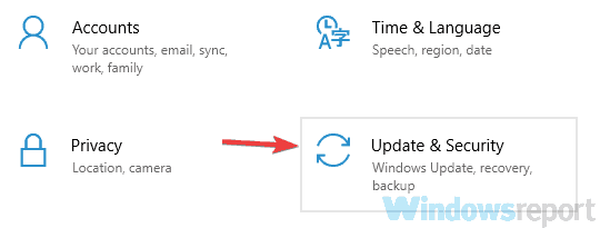
- Selecteer nu Bekijk updategeschiedenis van het linkerdeelvenster.
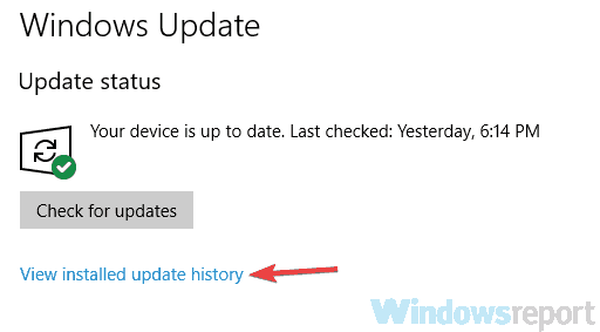
- U zou nu een lijst met alle recente updates moeten zien. Onthoud een aantal recente updates en klik op Verwijder updates.
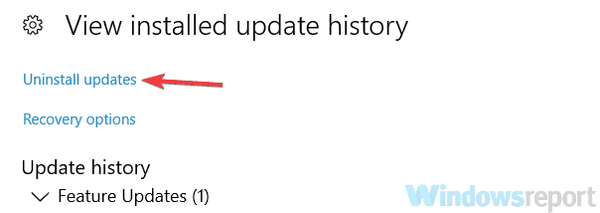
- Nu hoeft u alleen maar te dubbelklikken op de update die u wilt verwijderen. Volg de instructies op het scherm om de update te verwijderen.
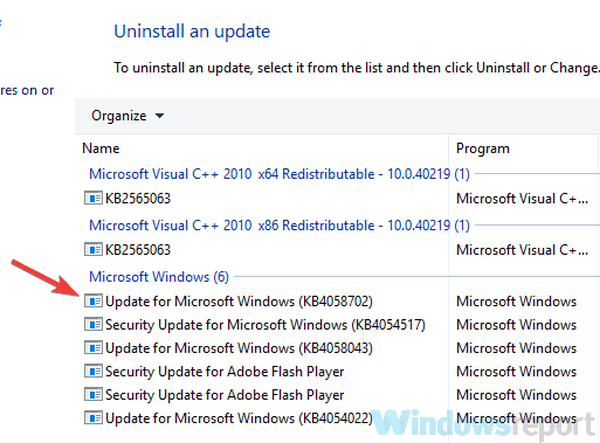
In sommige gevallen kunnen problemen met bijlagen en Outlook 2016 optreden als gevolg van een problematische update. Als dit probleem zich voordoet na een update, is het mogelijk dat deze update het probleem veroorzaakt.
U kunt het probleem echter eenvoudig oplossen door de problematische update van uw pc te zoeken en te verwijderen. Dit is vrij eenvoudig om te doen, en u kunt het doen door de bovenstaande stappen te volgen.
Nadat u de problematische update hebt verwijderd, controleert u of Outlook correct werkt.
We moeten vermelden dat Windows de neiging heeft om de ontbrekende updates automatisch te installeren, dus zorg ervoor dat u voorkomt dat Windows de automatische updates installeert, zoals beschreven in deze korte handleiding.
Als je problemen ondervindt bij het openen van de Setting-app, bekijk dan dit artikel om het probleem op te lossen.
6. Schakel Outlook-invoegtoepassingen uit

- Ga naar Bestand> Opties> Invoegtoepassingen.
- Zoek naar het Beheer sectie, klik nu op het Gaan knop.
- Als het dialoogvenster verschijnt, schakel dan alle invoegtoepassingen uit en klik op het OK knop.
Als Outlook 2016 crasht tijdens het werken met e-mail met een bijlage, is het vrij waarschijnlijk dat een van uw invoegtoepassingen het probleem is.
Invoegtoepassingen bieden extra functionaliteit en stellen u in staat Outlook te verbinden met andere applicaties om informatie uit te wisselen.
Hoewel invoegtoepassingen handig kunnen zijn, kunnen sommige invoegtoepassingen ervoor zorgen dat problemen zoals deze toon verschijnen. Om het probleem op te lossen, is het raadzaam om de invoegtoepassingen uit te schakelen, zoals hierboven beschreven.
Controleer daarna of het probleem er nog steeds is. Als het probleem niet meer verschijnt, moet u invoegtoepassingen een voor een inschakelen totdat u het probleem opnieuw kunt maken.
Zodra u de problematische invoegtoepassing hebt gevonden, houdt u deze uitgeschakeld of verwijdert u deze, waarna het probleem permanent moet worden opgelost.
Verschillende gebruikers hebben dat gemeld Skype voor bedrijven plug-in veroorzaakte het probleem, maar andere plug-ins kunnen dit probleem ook veroorzaken, dus zorg ervoor dat u ze allemaal uitschakelt.
7. Start Outlook in de veilige modus
- druk op Windows-toets + R snelkoppeling om het dialoogvenster Uitvoeren te openen.
- Enter Outlook / veilig en klik op het OK knop.
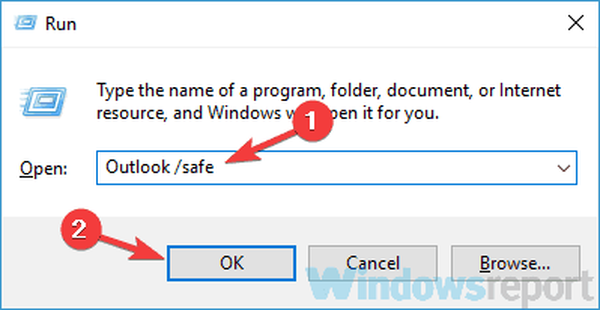
- Kies profielen venster zal nu verschijnen. Klik OK om Outlook te starten.
Sommige gebruikers hebben gemeld dat ze Outlook 2016 helemaal niet kunnen starten en als dat gebeurt, moet u Outlook in de veilige modus starten.
De veilige modus van Outlook gebruikt de standaardinstellingen en het houdt alle invoegtoepassingen uitgeschakeld, dus als het probleem te maken heeft met uw invoegtoepassingen of instellingen, zou de veilige modus u daarbij moeten helpen.
Als Outlook erin slaagt om in de veilige modus te starten, is het vrijwel zeker dat een van uw instellingen of invoegtoepassingen het probleem veroorzaakt.
Houd er rekening mee dat het starten van Outlook in de veilige modus uw probleem niet oplost, maar het is een goede manier om het probleem op te lossen.
8. Installeer Outlook opnieuw
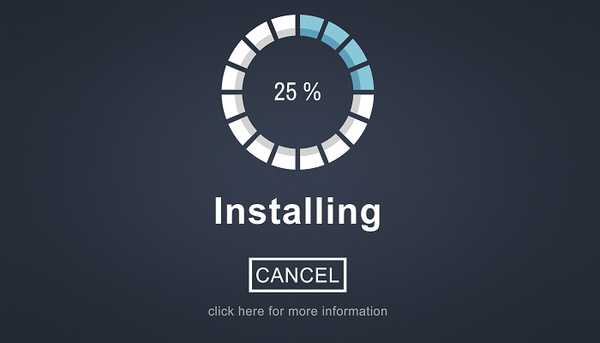
Als Outlook 2016 crasht terwijl u een e-mail met bijlagen probeert te openen, is uw Outlook-installatie mogelijk beschadigd.
Dit kan een probleem zijn, maar u kunt dit eenvoudig oplossen door Outlook opnieuw te installeren. Er zijn verschillende methoden om dat te doen, maar als u Outlook volledig wilt verwijderen, raden we u aan om een uninstaller-software te gebruiken.
Voor het geval u het niet weet, verwijder software zoals Revo Uninstaller zal Outlook en alle bijbehorende bestanden en registervermeldingen volledig verwijderen.
Hierdoor blijven er geen overgebleven bestanden op uw pc en lijkt het alsof Outlook nooit is geïnstalleerd. Nadat u Outlook hebt verwijderd, installeert u het opnieuw en controleert u of het probleem opnieuw optreedt.
9. Gebruik Systeemherstel
- druk op Windows-sleutel + S en typ systeemherstel.
- Selecteer Maak een herstelpunt uit de lijst met resultaten.
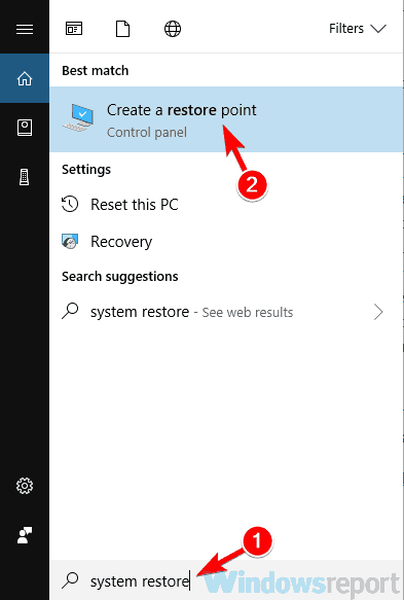
- Systeem eigenschappen venster zal verschijnen. Klik op de Systeemherstel knop.
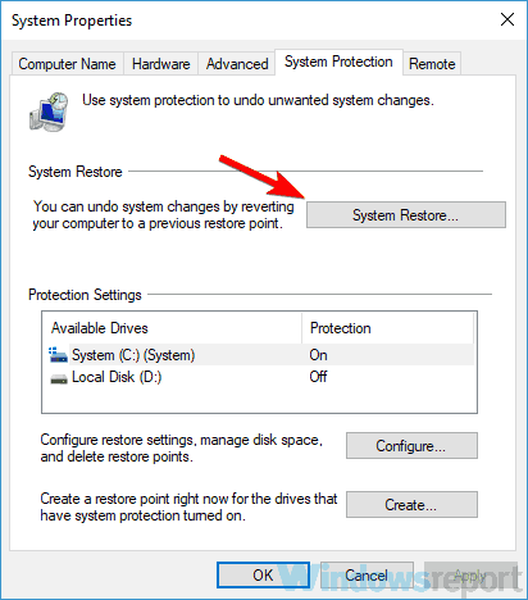
- Wanneer Systeemherstel venster wordt geopend, klik op De volgende verder gaan.
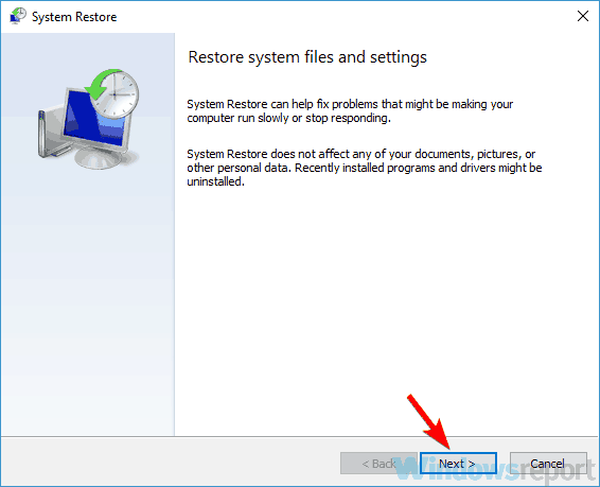
- Controleren Toon meer herstelpunten optie, indien beschikbaar.
- Nu hoeft u alleen maar het gewenste herstelpunt te kiezen en te klikken De volgende.
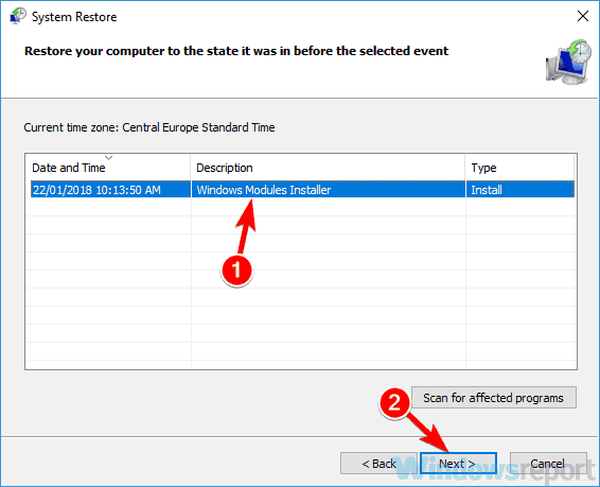
- Volg de instructies op het scherm om het herstelproces te voltooien.
Als het probleem met het vastlopen van Outlook 2016 nog steeds aanwezig is, kunt u het probleem mogelijk eenvoudig oplossen door de functie Systeemherstel te gebruiken.
Met Systeemherstel kunt u wijzigingen op uw pc ongedaan maken en verschillende problemen oplossen, en om Systeemherstel te gebruiken, hoeft u alleen maar te doen zoals hierboven beschreven.
Controleer na het herstellen van uw pc of het probleem er nog steeds is.
Wilt u meer tips over het gebruik van Systeemherstel in Windows 10? Bekijk deze gedetailleerde gids.
Het vastlopen van Outlook 2016 kan behoorlijk problematisch zijn en ervoor zorgen dat u niet met bijlagen kunt werken. We hopen echter dat u het probleem met een van onze oplossingen heeft kunnen oplossen.
Laat het ons weten in het opmerkingenveld hieronder.
Opmerking van de uitgever: Dit bericht is oorspronkelijk gepubliceerd in oktober 2018 en is sindsdien vernieuwd en bijgewerkt in augustus 2020 voor versheid, nauwkeurigheid en volledigheid.
- Outlook-fouten
- Outlook-gidsen
- Outlook Mail
 Friendoffriends
Friendoffriends



![Microsoft introduceert Windows 8.1 Enterprise Preview [download]](https://friend-of-friends.com/storage/img/images/microsoft-rolls-out-windows-81-enterprise-preview-[download].jpg)